Win11 Build 23466 預覽版任務欄怎麼顯示結束任務進程選項?
微軟日前面向 Dev 頻道的 Windows Insider 項目成員,推出瞭 Win11 Build 23466 預覽版更新,在開啟“開發者模式”之後,可以在任務欄啟用“結束任務進程”選項。

該選項最早出現在 Win11 Build 25300 預覽版中,方便用戶結束整個進程或任務。
用戶可以在任務欄上直接右擊任何應用程序 / 進程圖標,並通過點擊新的“結束任務(End task)”選項快速殺死該進程。

附上相關教程
- 打開設置應用,導航到“系統”> “開發者選項”
- 打開“開發者模式”,並點擊確認
- 啟用“End task”開關
如果不希望打開開發者選項,也可以通過 ViveTool 第三方工具的方式進行修改。
網友可以通過 ViveTool 工具來啟用上述新功能、新特性:
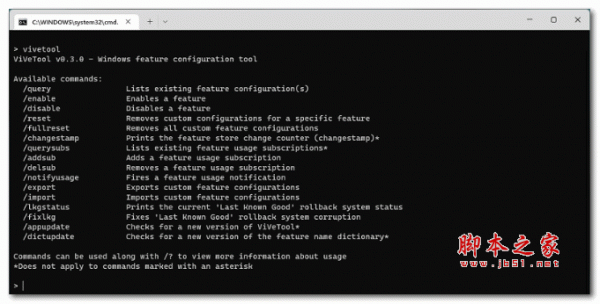
ViVeTool(Windows測試版體驗工具) v0.3.3 官方版
- 類型:系統其它
- 大小:360KB
- 語言:簡體中文
- 時間:2023-04-12
查看詳情
1. 從 GitHub 頁面下載 Vivetool 工具,然後解壓縮到任意文件夾,但需要記住該文件夾路徑(例如 C:\Program Files (x86)\ViVeTool-v0.3.2)
2. 按下 Win 鍵(或者使用鼠標)打開開始菜單,輸入“cmd”,然後選擇“以管理員權限”打開命令提示符

3. 使用 cd 命令跳轉到 ViveTool 文件夾,例如“cd C:\Program Files (x86)\ViVeTool-v0.3.2”

4. 然後輸入 vivetool /enable /id:42592269,42105254,按下回車鍵
5. 按 Win + R 並鍵入 regedit,進入註冊表編輯器。
6. 在地址欄中輸入並訪問以下路徑:HKCU\Software\Microsoft\Windows\CurrentVersion。
7. 在 CurrentVersion 下,找到 DeveloperSettings 項。如果註冊表中沒有該內容,可以右鍵新建方式創建。
8. 右鍵 DeveloperSettings,選擇新建 DWORD (32-bit) 值,並命名為 TaskbarEndTask。
9. 雙擊打開 TaskbarEndTask,然後將數值修改為 1。
10. 重啟電腦。
以上就是Win11任務欄啟用結束任務進程的技巧,希望大傢喜歡,請繼續關註GuideAH。
閱讀更多:
- Win11 Build 25290文件管理器怎麼啟用標簽頁拖拽支持?
- Win11build25227開始菜單標記怎麼使用?
- Win11任務欄天氣小部件隻對部分用戶開放,教你強制開啟
- Win11 22563如何還原右鍵單擊Windows圖標?
- Win11怎麼自定義任務欄?Win11自定義任務欄的方法